ワイヤレスネットワークは、ユーザーによって広く使用されるオプションになっています。 数年前は、ケーブルで接続された機器をナビゲートするのが普通でした。 ただし、モバイルデバイスの台頭とWi-Fiネットワークの容量の増加により、今日ではケーブルなしでサーフィンすることが一般的になっています。 しかしもちろん、これも問題を引き起こす可能性があります。 今日は、失敗した場合の対処方法を説明します。 Windows 無線サービス 実行されていません。
Windowsワイヤレスサービスが実行されていません

問題 ワイヤレスネットワーク どのオペレーティングシステムでも発生する可能性があります。 ただし、今日デスクトップコンピューターで最も使用されているのはWindows 10です。このため、ユーザーとユーザーがネットサーフィンをする方法に影響を与える可能性のあるこの障害に焦点を当てます。 ネットワークへの接続に問題がある可能性があります。
に接続しようとしています Wi-Fiネットワーク 問題を引き起こす可能性があります。 場合によっては、ワイヤレスルーター自体に障害があります。 ネットワークが適切に構成されていないか、信号が最適ではない可能性があります。 しかし、他の多くの場合、問題はシステム自体にあります。 ソフトウェアの競合、不完全な更新、またはプログラムが正しく構成されていない可能性があります。 さて、これらのエラーの中で、Windowsで見つけることができるのは、ワイヤレスサービスが実行されていないことを示すエラーです。
幸い、この問題を解決するためのさまざまなオプションがあります。 これから説明する一連の簡単な手順に従う必要があります。
ドライバの更新
私たちが常にお勧めすることは ドライバーを最新の状態に保つ 。 使用するすべてのタイプのソフトウェアの最新バージョンを常に入手することが非常に重要です。 一方で、更新のたびに通常は前向きな変化がもたらされるため、パフォーマンスの面で改善が見られます。 しかし一方で、セキュリティを向上させる予定です。
古いドライバがあると、ネットワークを参照するときにエラーにつながる競合が発生する場合があります。 このため、ドライバーを常に最新バージョンに更新することも重要です。
この場合、この場合、[スタート]に移動し、デバイスマネージャーを作成して実行する必要があります。 内部には、のオプションが表示されます ネットワーク アダプターを使用して、ワイヤレスカードを探します。 右クリックして[ドライバーの更新]をクリックする必要があります。
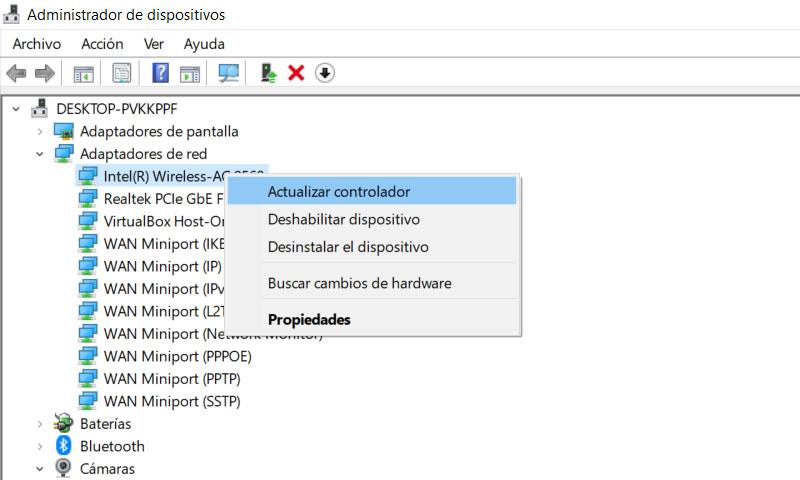
WLAN自動構成サービスを確認する
私たちが取らなければならないもうXNUMXつのステップは、自動WLAN構成サービスを確認することです。 Windowsには、すべてが正常に機能するように機能する多くのサービスがあります。 ただし、キーサービスが正しく構成されていない場合があります。
この場合、Win + Rというキーの組み合わせを押して実行します services.mscと 。 そこに着いたら、自動WLAN構成サービスを探す必要があります。 状態が実行されていることを確認する必要があります。 そうでない場合は、右クリックして[プロパティ]と入力し、[スタートアップの種類]で[自動]を選択する必要があります。
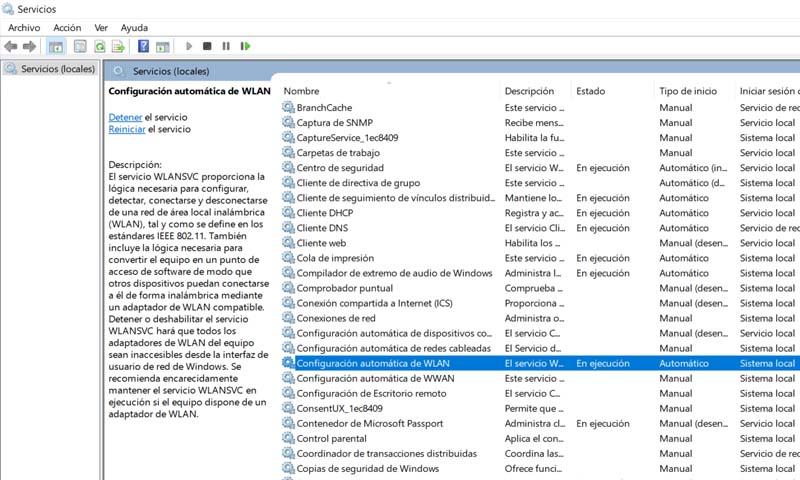
SFCコマンドを実行する
この機能も考慮に入れることができます。 ザ・ SFCコマンド 保護されているすべてのシステムファイルをスキャンし、破損している可能性のあるファイルを同じファイルのキャッシュコピーに置き換えます。 これは問題の解決に役立ちます。
このためには、Startと入力し、cmdを記述して、管理者として実行するだけです。 次に、sfc / scannowコマンドを実行する必要があります。 完了するのを待って、コンピューターを再起動します。 次に、Windowsワイヤレスサービスのエラーが続くかどうかをテストできます。
Winsockをリセットする
行き過ぎずに、この問題を解決するために別のコマンドを実行することもできます。 今回はWinsockをリセットします。 実行する必要があります netsh winsockリセット コマンド。
前と同じように、このプロセスが終了したら、コンピューターを再起動して、変更が有効かどうかを確認する必要があります。
つまり、Windowsワイヤレスサービスが実行されていないという問題が発生した場合、これらの手順を実行できます。
